Actionazでキーボードとマウスのクリックをエミュレートする

繰り返しのタスクを自動で実行したいですか?手動でボタンを何度もクリックする代わりに、アプリケーションが
ルート上のZFSは、Ubuntu19.10の新機能です。これにより、UbuntuユーザーはルートLinuxパーティションでZFSファイルシステムの生のパワーを体験できます。このガイドでは、UbuntuのルートでZFSをセットアップする方法について説明します。
始める前に
ZFSは堅牢なファイルシステムであり、CanonicalがUbuntuのセットアップと使用をこれまでになく簡単にすることで、Ubuntuに付加価値をもたらしていることを確認できます。この機能により、Ubuntuデスクトップのエクスペリエンスが向上することは間違いありません。ただし、新しいZFS機能は非常に実験的であり、活発に開発されています。貴重なデータを失ったり、システム障害が発生したりする可能性があるため、実稼働コンピューターではこの機能を使用しないでください。
Ubuntuをライブディスクにする
Ubuntu LinuxのルートパーティションにZFSを設定するには、最新のUbuntuバージョン19.10 EoanErmineを新規インストールする必要があります。現在、Ubuntuの他のリリースは、rootでZFSファイルシステムをセットアップするユーザーをサポートしていません。
新しいUbuntuライブディスクの作成は簡単なプロセスであり、Ubuntuの最新リリースをダウンロードすることから始まります。頭部へのオーバーUbuntuのウェブサイト、「ダウンロード」ボタンを見つけ、「Ubuntuのデスクトップ、」のための見た目とUbuntu 19.10をつかむために、「19.10」ボタンをクリックします。
最新のUbuntu19.10 ISOイメージをコンピューターにダウンロードしたら、ISO書き込みツールを入手します。Etcher.ioにアクセスし、最新のリリースを入手して、デスクトップで開きます。
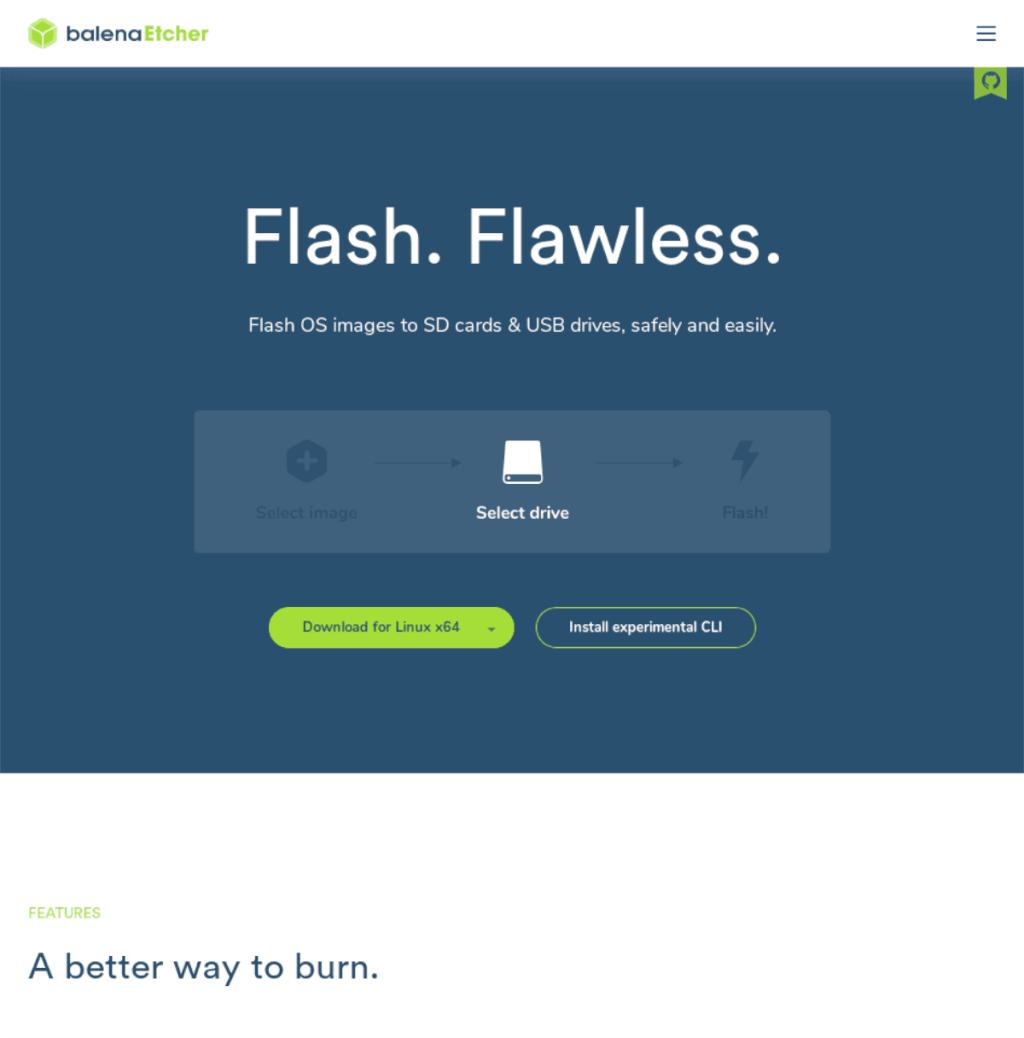
Etcher ISO書き込みツールが開いてデスクトップに移動する準備ができたら、青い[画像の選択]ボタンを見つけて、マウスでクリックします。次に、[ファイルを開く]ダイアログを使用して、コンピューターのファイルシステムでUbuntu 19.10ISOイメージを見つけます。
Ubuntu 19.10 ISOファイルのEtcherへの読み込みが完了したら、USBフラッシュドライブをコンピューターのUSBポートに挿入します。次に、「ドライブの選択」ボタンを見つけて選択します。メニューのドライブとしてUSBフラッシュデバイスを選択します。
「フラッシュ」をクリックして、EtcherアプリでISO書き込みプロセスを開始します。ボタン。数分待って、EtcherがUbuntu 19.10ISOファイルをUSBデバイスに書き込むのを待ちます。Etcherが書き込みプロセスを完了したら、コンピューターを再起動し、BIOSにアクセスして、USBから起動するように構成します。
ルートにZFSを使用してUbuntuをインストールする
USBデバイスがUbuntuで正常に起動すると、インストールを開始できます。まず、Ubuntuライブディスクの「ようこそ」画面を見て、「Ubuntuのインストール」ボタンを見つけ、マウスでクリックします。
「Ubuntuのインストール」ボタンを選択すると、「キーボードレイアウト」ページが表示されます。このページでキーボードレイアウトを確認します(Ubuntuが自動的に検出していない場合)。次に、[続行]ボタンをクリックして、選択したレイアウトを適用します。
次のページの「キーボードレイアウト」の後に、「アップデートとその他のソフトウェア」ページが表示されます。ここでUbuntuは、「最初にインストールしたいアプリ」と「その他のオプション」を尋ねます。
[最初にインストールするアプリ]で、[通常のインストール]オプションを選択します。または、より軽量なUbuntuが必要な場合は、「最小インストール」オプションを選択します。「その他のオプション」については、「グラフィックスとWifiハードウェアおよび追加のメディア形式用のサードパーティソフトウェアをインストールする」をチェックしてください。システムにさまざまなドライバとコーデックがセットアップされます。
「アップデートおよびその他のソフトウェア」ページに続いて、「インストールの種類」ページが表示されます。ここで、Ubuntuはインストール方法を選択するように求めます。LinuxでZFSを使用するには、「実験:ディスクを消去してZFSを使用する」オプションを見つけて選択する必要があります。次に、「今すぐインストール」ボタンを見つけ、マウスでクリックして、Ubuntu19.10インストーラーの次のページに移動します。
注:「実験的:ディスクを消去してZFSを使用する」オプションを選択すると、Ubuntuはハードドライブ上のすべてを完全に削除し、ZFSファイルシステムにフォーマットします。デュアルブートは機能しません!
「インストールの種類」の後に、「どこにいますか」ページがあります。ここで、Ubuntuはあなたが世界のどこにいるかを尋ねるので、あなたが住んでいるタイムゾーンを判別できます。マウスを使用して、あなたが住んでいる場所の近くのタイムゾーンの地図をクリックします。または、テキストボックスにタイムゾーンを入力します。タイムゾーンが設定されたら、「続行」ボタンをクリックして次のページに移動します。
Ubuntuインストーラーの「Whereareyou」ページを通過すると、「Whoareyou」ページが表示されます。ここで、Ubuntuは、新しいインストール用に新しいユーザーを作成するように求めます。「あなたの名前」の下にあなたのフルネームを記入し、「あなたのコンピュータの名前」ボックスにあなたのコンピュータに名前を付け、そしてユーザー名とパスワードボックスにあなたのユーザー名/パスワードを設定します。
名前、コンピューター名、ユーザー名、パスワードを設定すると、Ubuntuはインストールプロセスを完了します。インストールプロセスが完了したら、Ubuntuを再起動して新しいUbuntuZFSインストールを使用します。
繰り返しのタスクを自動で実行したいですか?手動でボタンを何度もクリックする代わりに、アプリケーションが
iDownloadeは、BBCのiPlayerサービスからDRMフリーのコンテンツをダウンロードできるクロスプラットフォームツールです。.mov形式の動画もダウンロードできます。
Outlook 2010の機能についてはこれまで詳細に取り上げてきましたが、2010年6月までにリリースされないため、Thunderbird 3について見ていきましょう。
たまには休憩も必要です。面白いゲームを探しているなら、Flight Gearを試してみてください。無料のマルチプラットフォームオープンソースゲームです。
MP3 Diagsは、音楽オーディオコレクションの問題を解決するための究極のツールです。mp3ファイルに適切なタグを付けたり、アルバムカバーアートを追加したり、VBRを修正したりできます。
Google Waveと同様に、Google Voiceも世界中で大きな話題を呼んでいます。Googleはコミュニケーション方法を変えることを目指しており、
Flickrユーザーが高画質で写真をダウンロードできるツールはたくさんありますが、Flickrのお気に入りをダウンロードする方法はありますか?最近、
サンプリングとは何でしょうか?Wikipediaによると、「サンプリングとは、一つの録音から一部、つまりサンプルを取り出し、それを楽器や音楽として再利用する行為です。
Googleサイトは、Googleのサーバー上でウェブサイトをホストできるGoogleのサービスです。しかし、一つ問題があります。それは、バックアップのための組み込みオプションがないことです。
Google Tasksは、カレンダー、Wave、Voiceなどの他のGoogleサービスほど人気はありませんが、それでも広く使用されており、人々の生活に不可欠な部分となっています。


![FlightGear Flight Simulatorを無料でダウンロード[楽しもう] FlightGear Flight Simulatorを無料でダウンロード[楽しもう]](https://tips.webtech360.com/resources8/r252/image-7634-0829093738400.jpg)





